WPS PPT幻燈片更改文字顏色透明度的方法
時間:2024-03-26 11:23:21作者:極光下載站人氣:365
很多小伙伴在日常生活中經常會需要對演示文稿進行編輯,在編輯時,Wps軟件無疑是最佳軟件選擇,因為wps中的模板、功能十分的豐富。有的小伙伴在使用WPS軟件對演示文稿進行編輯的過程中想要更改文字的顏色,并調整透明度,這時我們只需要右鍵單擊文本框,然后在菜單列表中打開設置對象格式選項,接著在右側窗格中先打開文本選項,再打開文本填充選項,將純色填充的顏色進行更改,接著找到透明度選項,直接拖動滑塊進行透明度調整即可。有的小伙伴可能不清楚具體的操作方法,接下來小編就來和大家分享一下WPS PPT幻燈片更改文字顏色透明度的方法。
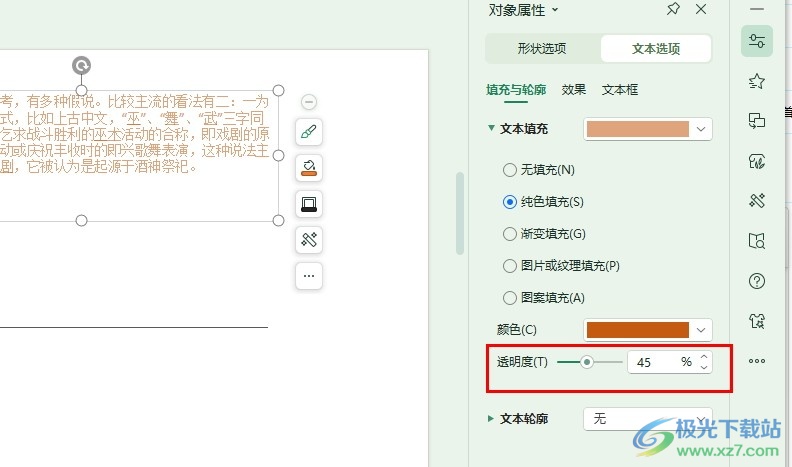
方法步驟
1、第一步,我們點擊打開電腦中的WPS軟件,然后在WPS軟件頁面中選擇一個演示文稿,雙擊打開該演示文稿
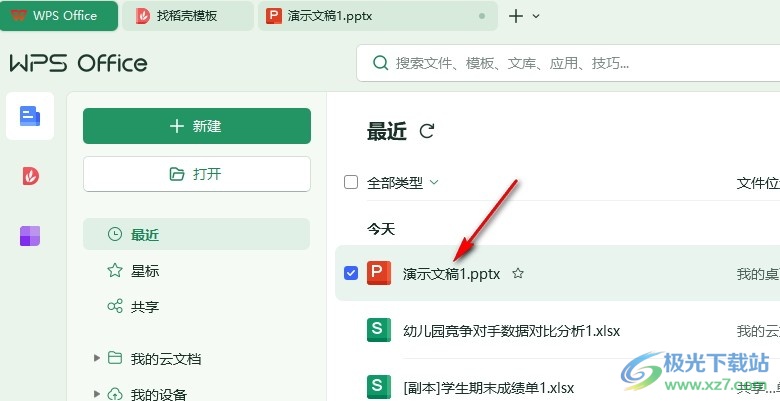
2、第二步,進入演示文稿編輯頁面之后,我們在該頁面中右鍵單擊文本框,然后在菜單列表中選擇“設置對象格式”選項
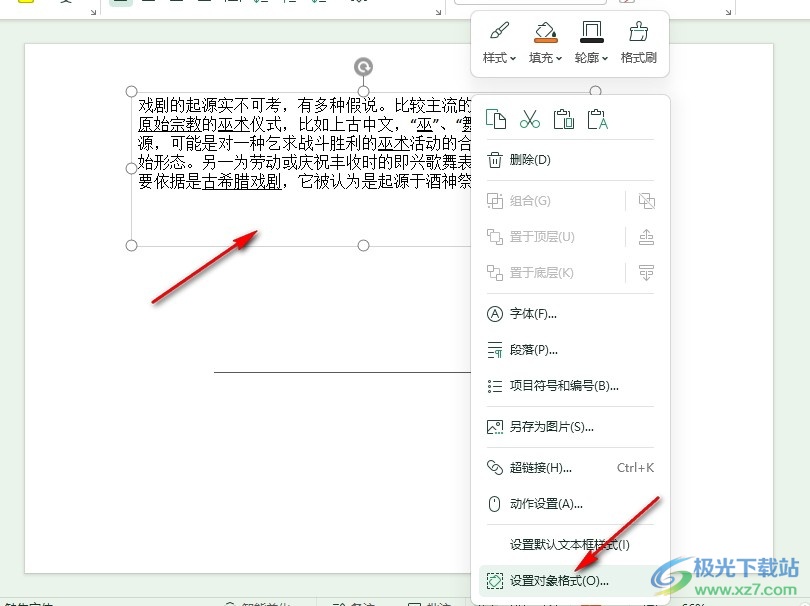
3、第三步,打開“設置對象格式”選項之后,我們在右側的窗格中先點擊“文本選項”,再點擊打開文本填充選項

4、第四步,在文本填充下拉列表中我們先點擊選擇純色填充選項,然后打開顏色選項,選擇一個自己喜歡的顏色
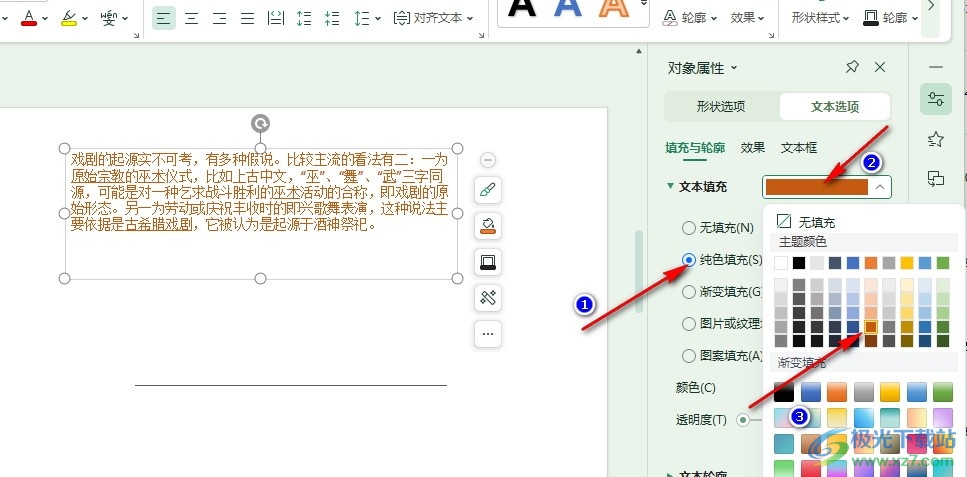
5、第五步,設置好文字顏色之后我們再在頁面下方找到“透明度”選項,拖動滑塊更改文字透明度即可
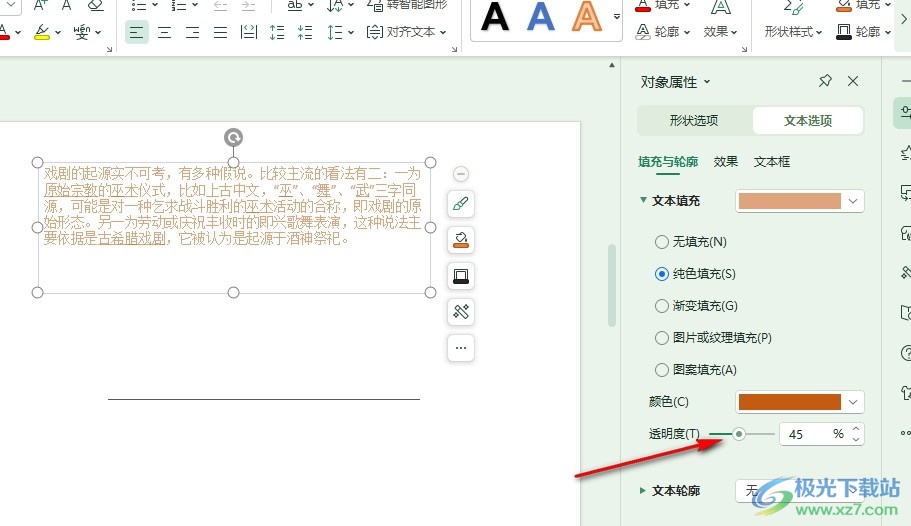
以上就是小編整理總結出的關于WPS PPT幻燈片更改文字顏色透明度的方法,我們進入WPS的演示文稿編輯頁面,然后在該頁面中右鍵單擊文本框并打開設置對象格式選項,接著在文本選項頁面中將文本填充設置為純色填充,最后選擇好文字顏色,再拖動滑塊調整透明度即可,感興趣的小伙伴快去試試吧。

大小:240.07 MB版本:v12.1.0.18608環境:WinAll, WinXP, Win7, Win10
- 進入下載
相關推薦
相關下載
熱門閱覽
- 1百度網盤分享密碼暴力破解方法,怎么破解百度網盤加密鏈接
- 2keyshot6破解安裝步驟-keyshot6破解安裝教程
- 3apktool手機版使用教程-apktool使用方法
- 4mac版steam怎么設置中文 steam mac版設置中文教程
- 5抖音推薦怎么設置頁面?抖音推薦界面重新設置教程
- 6電腦怎么開啟VT 如何開啟VT的詳細教程!
- 7掌上英雄聯盟怎么注銷賬號?掌上英雄聯盟怎么退出登錄
- 8rar文件怎么打開?如何打開rar格式文件
- 9掌上wegame怎么查別人戰績?掌上wegame怎么看別人英雄聯盟戰績
- 10qq郵箱格式怎么寫?qq郵箱格式是什么樣的以及注冊英文郵箱的方法
- 11怎么安裝會聲會影x7?會聲會影x7安裝教程
- 12Word文檔中輕松實現兩行對齊?word文檔兩行文字怎么對齊?
網友評論